Как отключить управление голосом на iphone?
Использование функции «Управление голосом» на iPhone, iPad или iPod touch
Функцию «Управление голосом» можно использовать для навигации по устройству и взаимодействия с ним. С помощью голосовых команд можно выполнять жесты касания и смахивания, вводить текст и т. д.
Чтобы использовать управление голосом, вам нужна iOS 13 или более поздней версии либо iPadOS. Прежде чем воспользоваться функцией «Управление голосом», необходимо загрузить файл. По окончании загрузки вам не требуется подключение к сети Wi-Fi, чтобы использовать функцию «Управление голосом». Подключение к сети Wi-Fi рекомендуется перед первым включением функции «Управление голосом».
Функция «Управление голосом» доступна не во всех странах или регионах. Функция «Управление голосом» использует механизм распознавания речи Siri только для английского языка (США).
Включение функции «Управление голосом»
- Перейдите в меню «Настройки» и выберите раздел «Универсальный доступ».
- Выберите «Управление голосом», а затем — «Настроить «Управление голосом»». Загрузка начнется в фоновом режиме.
По окончании загрузки в строке состояния устройства отобразится микрофон ( ), который будет указывать выполняет ли функция «Управление голосом» прослушивание или нет.

Использование функции «Управление голосом»
Включив функцию «Управление голосом», можно произносить команды, вместо того чтобы выполнять действия касаниями. Например, чтобы запустить Spotlight на экране «Домой», скажите «Смахнуть вниз». А чтобы в определенных приложениях попасть в меню, доступные с помощью длительного нажатия, скажите «Нажать и удерживать [название приложения]». Функция «Управление голосом» не влияет на то, как ваше устройство реагирует на касания.
Чтобы просмотреть список доступных команд для различных ситуаций, скажите «Показать, что сказать».
Чтобы просмотреть полный список доступных команд, выполните следующие действия.
- Перейдите в меню «Настройки» и выберите раздел «Универсальный доступ».
- Выберите «Управление голосом», а затем — «Настроить команды».
Другие возможности функции «Управление голосом»
- Чтобы включить функцию «Управление голосом» после первоначальной настройки, можно воспользоваться функцией «Привет, Siri», быстрыми командами или перейти в меню «Настройки» > «Универсальный доступ» > «Управление голосом».
- Чтобы заблокировать устройство, скажите «Заблокировать экран».
- Чтобы вывести устройство из режима сна, скажите «Привет, Siri. Включи управление голосом».
- Чтобы включить прослушивание, можно сказать «Проснуться», а чтобы перевести его в режим сна — «Спать». При этом функция прослушивания не отключается, но переводит микрофон в режим сна на время, пока вы не произнесете команду пробуждения.

Действия на экране
Чтобы использовать элементы на экране, назовите действие, а затем — название элемента, например «Нажать «Универсальный доступ»».
Отображение названий

Если не уверены в названии элемента, можете сказать «Показать названия», чтобы отобразить область просмотра с названиями элементов.
Отображение номеров
Если у элемента нет названия или вы предпочитаете использовать номера, можно сказать «Показать номера», чтобы отобразить порядковые номера каждого элемента на экране.
Отображение сетки
Если взаимодействие требует большей точности или пространства, можно сказать «Показать сетку», чтобы отобразить область просмотра в виде пронумерованной сетки. Если назвать номер из сетки, соответствующая область в ней увеличится и в ней будет представлен новый набор номеров, благодаря которому будет легче выбрать нужный элемент. Сетку можно также использовать при перетаскивании элементов на экране — выбирать, где их расположить, а также для жестов либо произвольных действий.

Когда вы произнесете следующую команду, сетка исчезнет. Чтобы использовать сетку для нескольких команд, скажите «Показывать сетку постоянно».
Другие возможности использования экрана
- Чтобы скрыть области просмотра, скажите «Скрыть [названия, номера, сетку]».
- Чтобы повторить действия, например касания и смахивания, скажите «Повторить это». Можно также указывать, сколько раз повторять действие. Например, можно сказать «Смахнуть вправо. Повторить трижды».
- Чтобы вернуться на предыдущий экран или в предыдущее меню, скажите «Вернуться назад».

Изменение настроек функции «Управление голосом»
Можно изменить несколько настроек функции «Управление голосом». Вот список некоторых настроек, которые можно изменить.
- Язык: для функции «Управление голосом» используется основной язык, установленный на iPhone или iPod touch.
- Настройка команд: полный список доступных команд, в котором можно отключать команды или создавать пользовательские команды.
- Словарь: возможность «обучать» функцию «Управление голосом» новым словам.
- Отображение подтверждения: визуальное подтверждение в верхней части экрана при распознавании команды.
- Воспроизведение звука: воспроизведение звукового эффекта при распознавании команды.
- Отображение подсказок: отображение динамических предположений насчет того, что можно сказать. Они отображаются автоматически после произнесения инструкций, которые похожи на системные команды, но не соответствуют им в точности.
- Область просмотра: возможность выбирать постоянное отображение области просмотра с номерами, названиями или сеткой.
- Распознавание присутствия: возможность включать или отключать прослушивание на устройствах с Face ID в зависимости от того, смотрите вы на экран или нет. Это удобно, когда функция «Управление голосом» используется на нескольких устройствах.
Отключаем Голосовое управление на iPhone
К настоящему времени сотни миллионов пользователей юзают в качестве смартфонов именно iPhone. Основные причины этого на поверхности: совершенный дизайн, удобство, многофункциональность, статус и различные полезные возможности. Одна из этих самых возможностей — функция управления голосом, которую поддерживают айфоны (и iPod touch).
Голосовое управление i-гаджета помогает взаимодействовать с устройством посредством голоса (также как и Siri). Свое назначение эта вспомогательная программа выполняет. Кто-то полагает это удобным, но многих консервативных пользователей она попросту раздражает. Именно на мнения второй категории людей, будет ориентирована эта статья в большей степени.
О том, как отключить голосовое управление, мы акцентировано поговорим в второй части статьи, а для начала напомним, что начиная с iOS 8-го поколения, голосовые приложения айфона распознают русскую речь.

Поэтому в несколько словах мы обозначим, как пользоваться функцией голосового управления телефона. Существуют два варианта манипулирования устройством при помощи голоса. Это «Голосовой набор» (Voice Dial) и вопросно-ответное приложение «Siri».
Кроме того, слово голос/Voice присутствует в функции голосового сопровождения «VoiceOver» (не смотря на присутствие однокоренного слова, управление в данном случае ведётся при помощи жестов).
Управление голосом на айфоне может производиться посредством встроенного микрофона устройства, либо с помощью гарнитуры (или блютус наушников). После того, как будет нажата кнопка «Home», нужно держать ее в этом состоянии до звукового сигнала. На экране iPhone появиться меню «Управление голосом» с четырьмя командами( меню Siri — значок микрофона).
При использовании гарнитуры нажимая «Home», нужно дождаться появления окна «Управление голосом». Желательно давать приложению больше информации. Например, называя короткое имя, добавлять фамилию. Либо вызывая кого-то, в чьём контакте сохранено несколько телефонных номеров, называть категорию необходимого телефона (сотовый, домашний, рабочий и т.д.).
Если с функцией возникли проблемы, необходимо проверить не мешает ли процессу защитный чехол (пленка), прочистить микрофон либо отключить / включить сам айфон.
Важно помнить, что при использовании Siri, невозможно пользоваться функцией «Управление голосом». Поэтому ниже приведена графическая инструкция, как отключить «Siri». Путь к этому следующий:
- Войти в «Настройки»;
- Выбрать пункт «Основные»;
- Нажать на «Siri» и в подпункте деактивировать функцию передвижением ползунка;
- Подтвердить действие выбором «Отключить «Siri»;
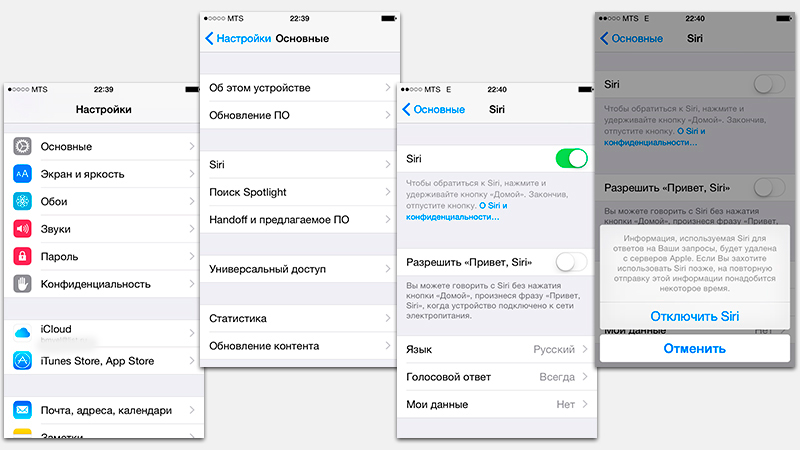
Рис.3 Отключение Siri
Теперь смело можно говорить, руководя устройством с помощи функции «Голосовой набор».
Тем, кому не пришлась по душе данная функция, предлагается провести следующий алгоритм действий:
- Открыть на айфоне «Настройки» -> «Пароль»;
- Выбрать «Включить пароль» и ввести цифровую комбинацию;
- Передвинуть ползунок на против «Голосовой набор» в положение выключенного;
- Выбрать «Выключить пароль», подтвердив это действующей комбинацией.
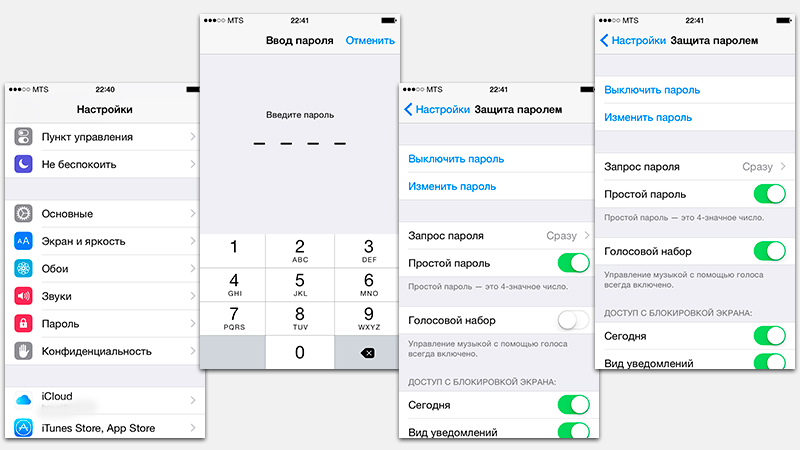
Теперь функция не будет вас докучать. При этом голосовые команды для управления музыкой все равно будут активны.
Счастливым обладателям iPhone 4, либо раритетного 3GS, будет сложнее избавиться от данной функции. Для достижения этой цели необходимо будет надругаться над i-устройством посредством jailbreak. После этого установить твик Disable Voice Control, активировать это приложение с помощью Winterboard (в качестве темы). И после перезагрузки, изменения будут активированы.
В качестве небольшого бонуса, опишем алгоритм отключения функции «VoiceOver» (голосовое сопровождение). В «Настройках» необходимо выбрать «Основные». Далее следовать в пункт «Универсальный доступ», в меню которого, нажать на стрелочку напротив «VoiceOver». Сдвинутый влево ползунок позволит не сойти с ума от настойчивого голоса, исходящего из устройства.
Спасибо за внимание. Ожидаем ваших вопросов и мнений в комментариях.
-
Информация была полезной?
Не забывайте читать комментарии, там тоже много полезной информации. Если на ваш вопрос нет ответа, а на более поздние комментарии есть ответ, значит ответ на ваш вопрос содержится в статье, уважайте чужое время.
Как делается отключение голосового управления на Айфоне
Голосовое управление для кого-то является очень полезным и удобным способом использования своего гаджета, но есть люди, которым оно мешает. На смартфонах iPhone его постепенно заменила программка Siri, ставшая фаворитом большинства пользователей.

Приложение Siri имеет расширенный функционал для пользователей
Поэтому давайте узнаем, как отключить управление голосом на iPhone 4 и прочих версиях этого продукта, рассмотрим несколько способов выполнения такой задачи. Так вы сможете не беспокоиться о том, что телефон набирает номера, когда вы этого не видите.
Меняем голосовое управление на Siri
Прежде всего, отметим, что для разных систем iOS и iPhone эта процедура выполняется по-разному. Итак, если у вас смартфон 4S и более новые версии продукта от Apple, заменить голосовой контроль можно следующим образом:
- Зайдите в настройки вашего гаджета.
- Откройте раздел «Основные» и найдите там Siri.
- Активируйте работу помощника, после чего голосовой набор будет заблокирован.
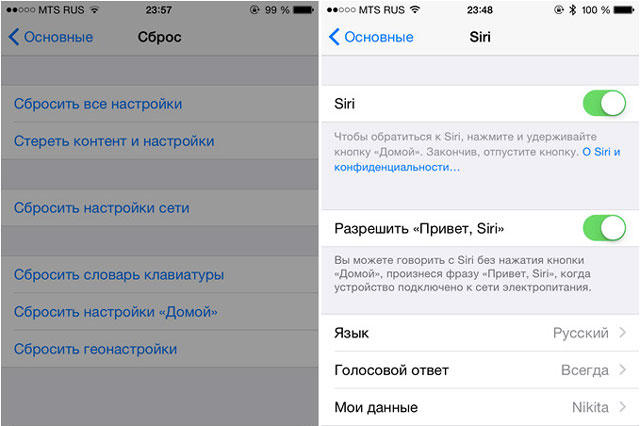
Почему пользователи выбирают эту программу? Она более новая, удобная, а ещё и забавная в пользовании. Кроме того, она активируется более продолжительным нажатием главной клавиши. В результате существует меньшая вероятность случайного набора номера или выбора других действий.
Удаляем команду набора на экране блокировки через Siri
Чтобы наверняка защититься от случайного вызова, вы можете обойти голосовое управление, убрав его с экрана блокировки. Делается это таким образом:
- В основных настройках найдите одноимённый раздел помощника и активируйте его работу.
- Вернитесь в главные параметры и выберите меню «Пароль».
- Выберите активацию ключа и создайте его, если вы не делали этого ранее.
- Ниже деактивируйте голосовой набор.
- Нажмите на Siri и исключите её из экрана блокировки.
- В строке запроса пароля лучше выбрать «Мгновенно», чтобы при первом же включении дисплея телефон выдавал запрос на ввод ключа.
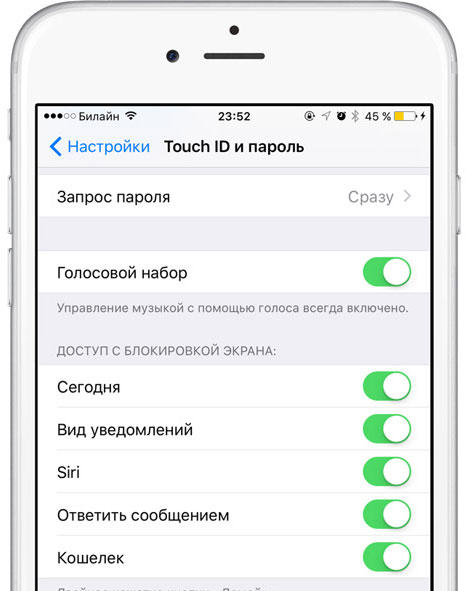
Удаление голосового набора
Управление голосом на iPhone 4 с iOS 6 и ниже можно отключить без использования альтернативного способа ввода команд.
Для этого выполните следующее:
- Зайдите в основные настройки.
- В меню «Защита» паролем выключите управление голосом.
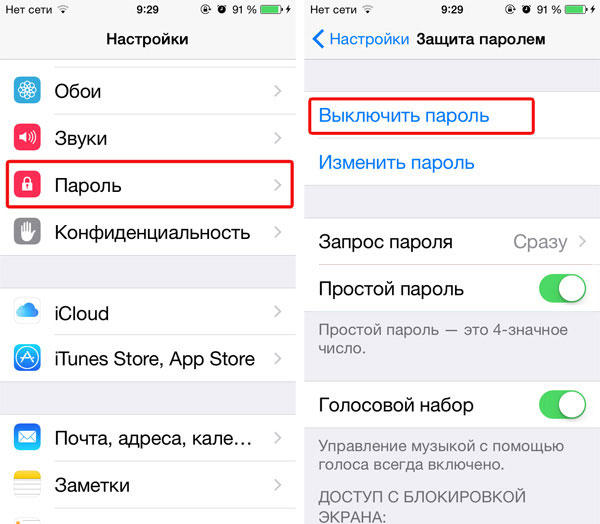
Как видите, всё очень просто. Но дело в том, что мало какие iPhone до сих пор работают на устаревшей версии iOS, и в новых модификациях системы невозможно избавиться от этой функции.
Использование джейлбрейка
Если вы однозначно желаете полностью отключить голосовой набор, и на вашем телефоне выполнено вскрытие прошивки, то сделать это можно с использованием нескольких твиков из Cydia.
К примеру, установите твик под названием Disable Voice Control как тему Айфона. После этого в главных настройках вы сможете отключить звуковое управление.
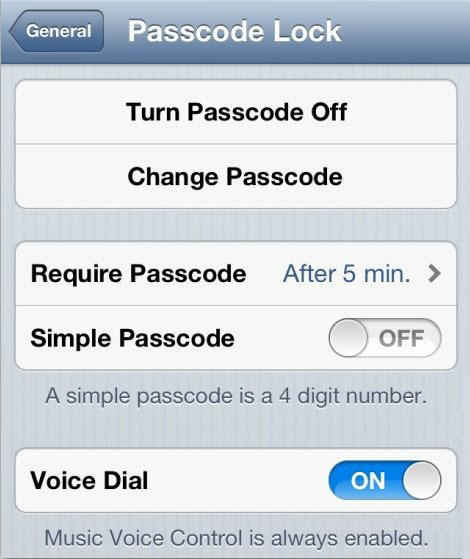
Ещё можно воспользоваться твиком Activator, который чаще всего самостоятельно устанавливается в телефон после джейлбрейка. Если он у вас отсутствует, то загрузить его можно через Cydia, после вам необходимо выполнить следующие действия:
- Зайдите в Activator, включите вариант Anywhere, чтобы иметь возможность в любой момент изменять параметры работы iPhone.
- В разделе Home button выберите Long Hold — это меню для установки действия после длительного нажатия главной клавиши.
- В открывшемся меню нажмите Do nothing, чтобы после длительного нажатия не происходило запуска интересующего нас меню.
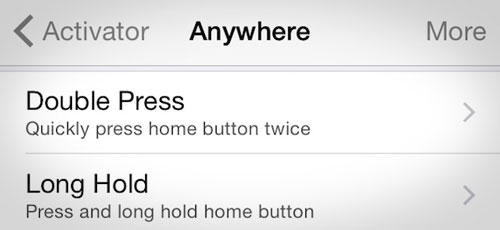
Теперь вы знаете, как отключить управление голосом на Айфоне в зависимости от версии программного обеспечения или модели самого смартфона. Как видите, можно просто заменить его Siri, отключить через неё эту функцию в экране блокировки, либо деактивировать её как таковую. К тому же, все вышеприведённые действия выполняются достаточно просто, а более продвинутые пользователи всегда выйдут из ситуации, используя универсальный джейлбрейк.
